WorkSpace ahora permite copiar los mails de participantes en Google Chat, y nuevos filtros para las hojas conectadas con Looker.
Estas dos funciones deberían estar desplegadas en los próximos días.
Google ha anunciado una nueva función para Google Chat que permite a los administradores de espacio y los miembros copiar las direcciones de correo electrónico de los miembros de un espacio. Esta función está activada de forma predeterminada para espacios con 100 miembros o menos.
La nueva función puede ser útil para los administradores de espacio que necesitan ponerse en contacto con los miembros del espacio de forma individual o para los miembros que necesitan compartir las direcciones de correo electrónico de otros miembros con otros usuarios.
¿Cómo copiar las direcciones de correo de Google Chat?
Para copiar las direcciones de correo electrónico de los miembros del espacio, sigue estos pasos:
- Abre el espacio en Google Chat.
- Haz clic en el nombre del espacio.
- Haz clic en Gestionar miembros.
- Haz clic en Más opciones junto al nombre del miembro cuya dirección de correo electrónico deseas copiar.
- Haz clic en Copiar dirección de correo electrónico.
La dirección de correo electrónico del miembro se copiará en tu portapapeles. La opción de copiar las direcciones de correo electrónico de los miembros del espacio se desactivará en los espacios con 100+ miembros. Esto se debe a que los espacios con más de 100 miembros pueden ser más difíciles de administrar y de proteger la privacidad de los miembros.
Novedades para las hojas conectadas de Looker
Google ha anunciado una nueva función para Hojas conectadas para Looker que permite a los usuarios usar expresiones de filtro comunes de Looker para filtrar en tablas dinámicas. Esta nueva función ofrece a los usuarios más flexibilidad y control al analizar sus datos.
¿Qué son las hojas conectadas para Looker?
Las hojas conectadas para Looker son una función de Google Workspace que permite a los usuarios conectar sus datos de Looker a Hojas de cálculo de Google.
Esto permite a los usuarios analizar sus datos de Looker en Hojas de cálculo de Google, utilizando todas las funciones y herramientas de análisis de datos que Hojas de cálculo de Google ofrece.
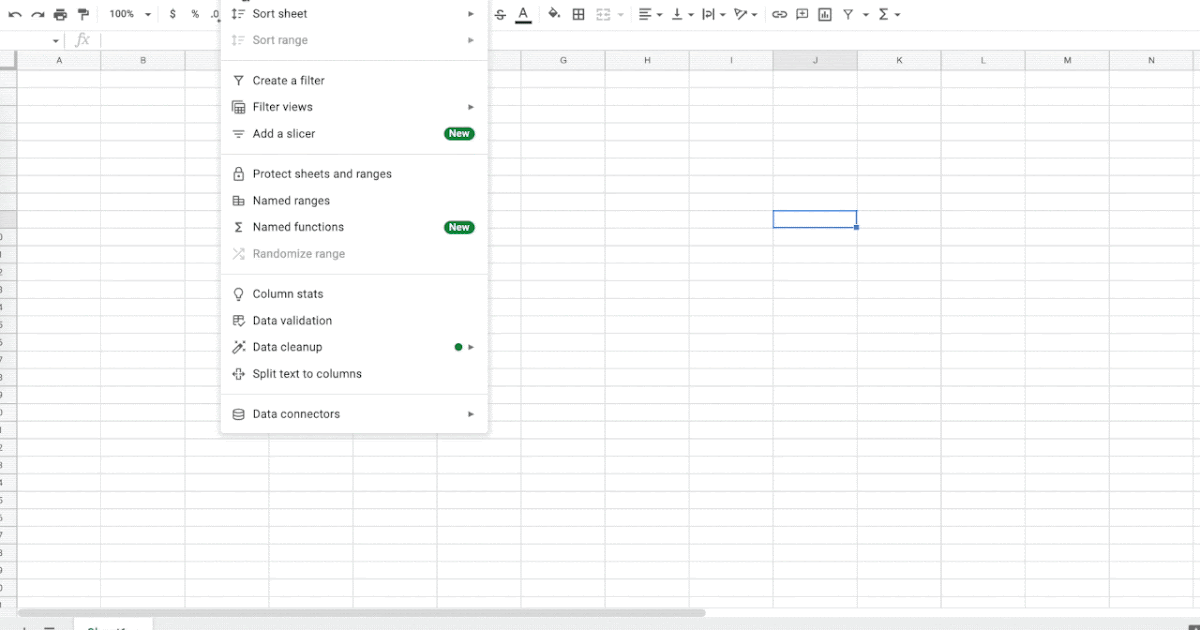
Cómo usar el filtrado por expresión
Para usar la función de filtrado por expresión, siga estos pasos:
- Abre la tabla dinámica que desea filtrar.
- Haz clic en el botón Filtros.
- En el menú desplegable Estado, haz clic en Agregar filtro.
- En el campo Expresion, ingresa la expresión de filtro que deseas usar.
- Haz clic en Aceptar.
La tabla dinámica se filtrará según la expresión que ingresaste.
Expresiones de filtro comunes
Las expresiones de filtro comunes de Looker que se pueden usar con Hojas conectadas para Looker incluyen:
- Últimos 30 días: Filtra los datos para mostrar solo los datos de los últimos 30 días.
- Último trimestre: Filtra los datos para mostrar solo los datos del último trimestre.
- NO 50: Filtra los datos para excluir los valores que sean iguales a 50.
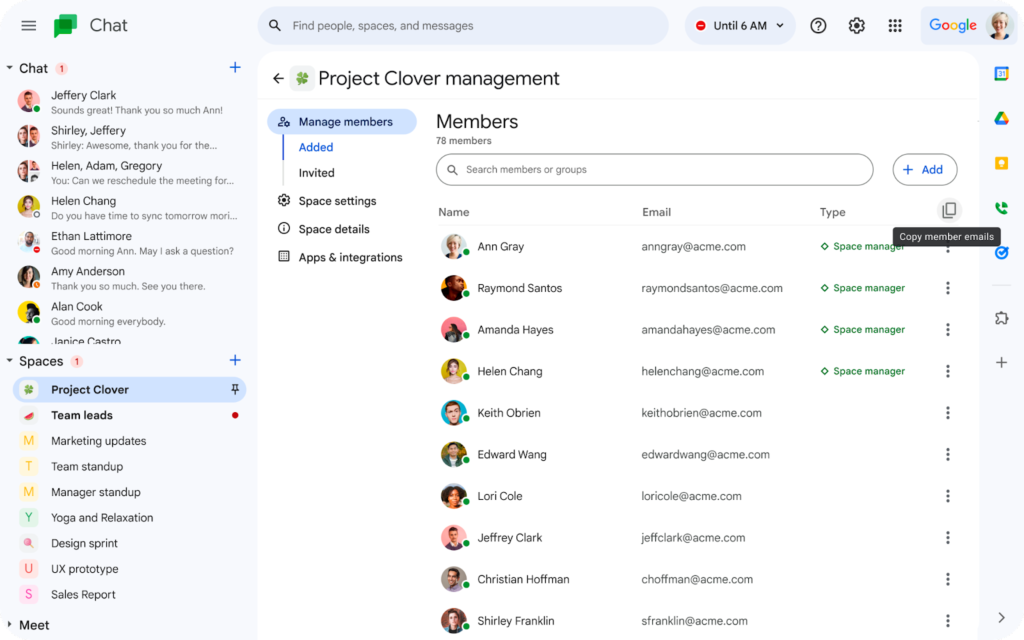
A menos que se indique lo contrario, las siguientes funciones están disponibles para todos los clientes de Google Workspace y están completamente iniciadas o en proceso de implementación. Las implementaciones no deben tardar más de 15 días hábiles en completarse si se lanzan a la versión rápida y programada al mismo tiempo. De lo contrario, cada etapa de implementación no debería tardar más de 15 días hábiles en completarse.